O que é
O objetivo desta ferramenta é apresentar de forma rápida e prática o andamento dos programas de treino e a situação dos alunos.
Atenção: as informações exibidas nos indicadores são baseadas no período determinado na configuração “Período abrangido no BI (em dias)” nas configurações do Treino. Para saber como configurar, clique aqui.
Permissão necessária
É necessário ter a permissão “Permitir ver BI de outros Professores” habilitada no perfil de acesso do módulo Treino.
Observação: caso não tenha essa permissão habilitada só serão apresentados os dados referente ao seu usuário.
Como fazer
1. No menu do módulo Treino clique em “BI Treino“;
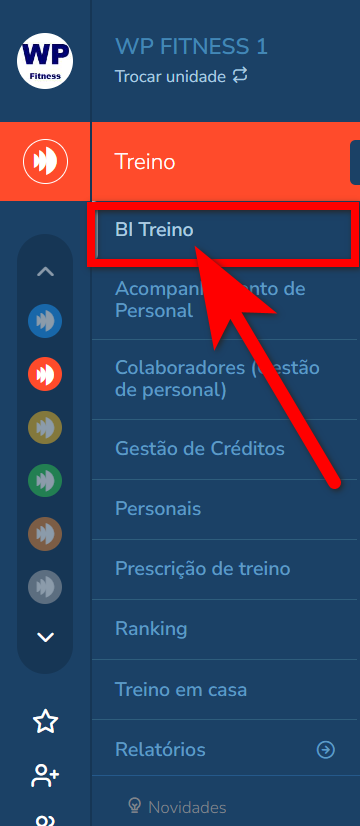
2. Será apresenta a tela com os indicadores que compõem o BI Treino;

2.1. Na parte superior da tela possui dois botões, um para “Atualizar” os dados da página, caso a última atualização tenha acontecido algumas horas, e outro botão para selecionar um dos “Professores” para analisar seus dados em específico.

3. A seguir será explicado como se comporta cada indicador desta tela;

- Total de Alunos: é a soma dos Alunos ativos + Alunos Inativos (que possuem vínculo com professor do tipo Treino Web);
Observação: na coluna “Situação“, é possível visualizar a situação atual do aluno, facilitando a identificação e análise. - Alunos Ativos: total de alunos vinculados a um tipo de colaborador Professor Treino Web na situação AT NO e AT AV;
- Alunos Inativos: total de alunos vinculados a um tipo de colaborador Professor Treino Web na situação IN DE, IN VE, CA e TR.
- Alunos sem acompanhamento: apresentados todos os clientes Ativos que estão na empresa no momento e (que possuem vínculo com um Professor do tipo TreinoWeb) que estão sem o acompanhamento realizado.
3.1. Os demais indicadores são construídos com base no total de alunos apresentado no indicador “Alunos ativos“;

- Treinos Vencidos: do total de alunos ativos, é apresentado quantos estão com o programa de treino vencido e quantos por cento este número representa sobre o total;
- Alunos sem treino: do total de alunos ativos, é apresentado quantos estão sem programa de treino e quantos por cento este número representa sobre o total;
- Treinos em dia: do total de alunos ativo, é contabilizado quantos estão com o programa de treino em dia, ou seja, vigente e quanto por cento este número representa sobre o total;
- Alunos com Treino: é somado os clientes do indicador “Treinos Vencidos” mais o indicador “Treino em dia“, e apresenta a quantidade de alunos que possuem treinos e quantos por cento este número representa sobre o total;
- Treinos a Vencer: do total de clientes com Treino em dia, neste indicador é apresentado todos os clientes que o programa de treino esta próximo do vencimento (nas configurações do módulo Treino é estabelecido quantos dias antes do vencimento do programa o sistema deve apresentá-lo neste indicador), e apresenta quantos por cento este número representa sobre o total;
- Duração Média: para identificar a duração média dos programas, o sistema soma a duração de todos os programas dos clientes listados no indicador “Alunos com Treino” e depois dividir pelo número de alunos do mesmo indicador “Alunos com Treino“, chegando assim a média;
- Contratos a vencer: com base no total de alunos ativos, neste campo é apresentado quantos estão com o contrato “A vencer“, ou seja, próximo do vencimento;
- Renovados recentemente: com base no total de alunos ativos, neste campo é apresentado quantos renovaram o contrato recentemente. O objetivo deste indicador é apresentar ao professor de forma rápida os alunos que tiveram o contrato renovado recentemente, para que os mesmos possam verificar se há necessidade de atualizar o programa de treino.
Observação: clicando em qualquer número apresentado nos indicadores anteriores (com exceção de Duração média) é listado todos os clientes que estão compondo este número.

3.2. É possível exportar o relatório do dashboard para PDF ou EXCEL, basta clicar no botão “Compartilhar” e selecionar a opção desejada.
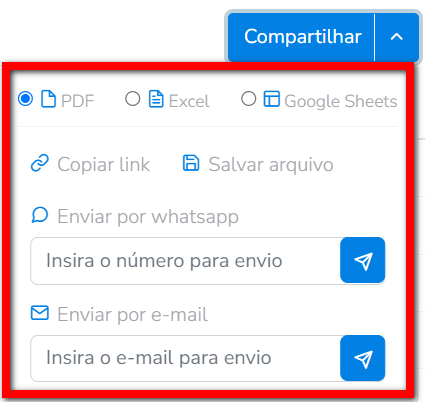
4. Execuções de Treino nos últimos x dias: este indicador tem o intuito de exibir quantas execuções, em média, houveram por dia da semana em cada turno (manhã, tarde e noite). Exibindo ao final, qual dia da semana, em média, teve mais execuções e qual dia teve menos execuções;
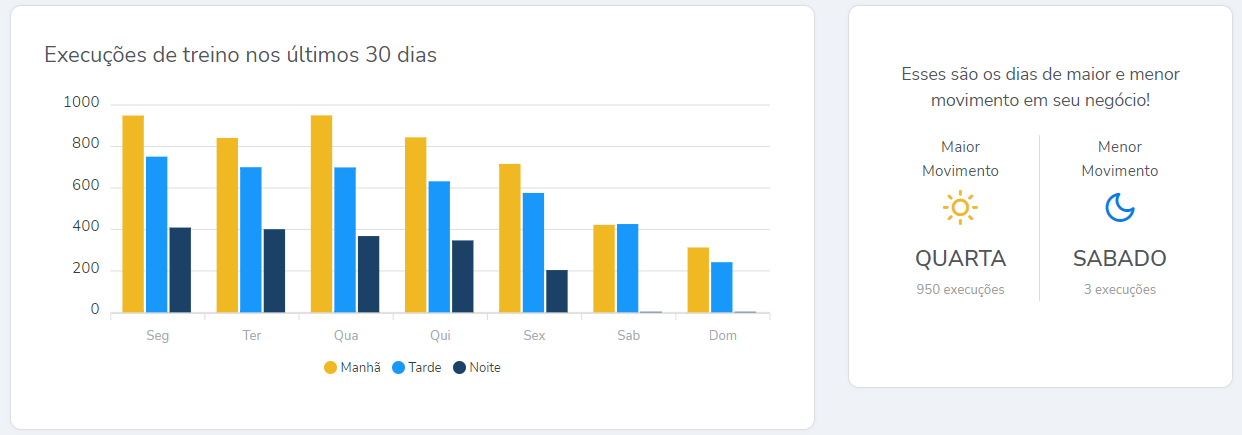
4.1. Os horários que o sistema considera em cada período.
- Manhã: 00:00 até 12:59;
- Tarde: 13:00 até 18:59;
- Noite: 19:00 até 23:59.
5. Avaliação média do treino dos alunos: neste indicador é apresentado quantos alunos avaliaram, a ficha de treino, de 1 a 5 estrelas a cada execução.
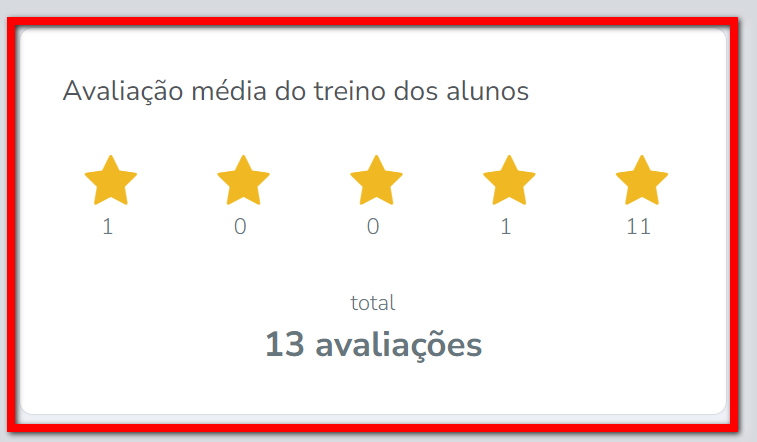
5.1. Clicando em cada estrela são listados todos os clientes que avaliaram as fichas, relatando a data de execução, o comentário e o professor que criou a ficha.
Atenção: para ver a listagem dos alunos é necessário ter habilitada a permissão “Visualizar detalhes de “Avaliação média do treino dos alunos””.
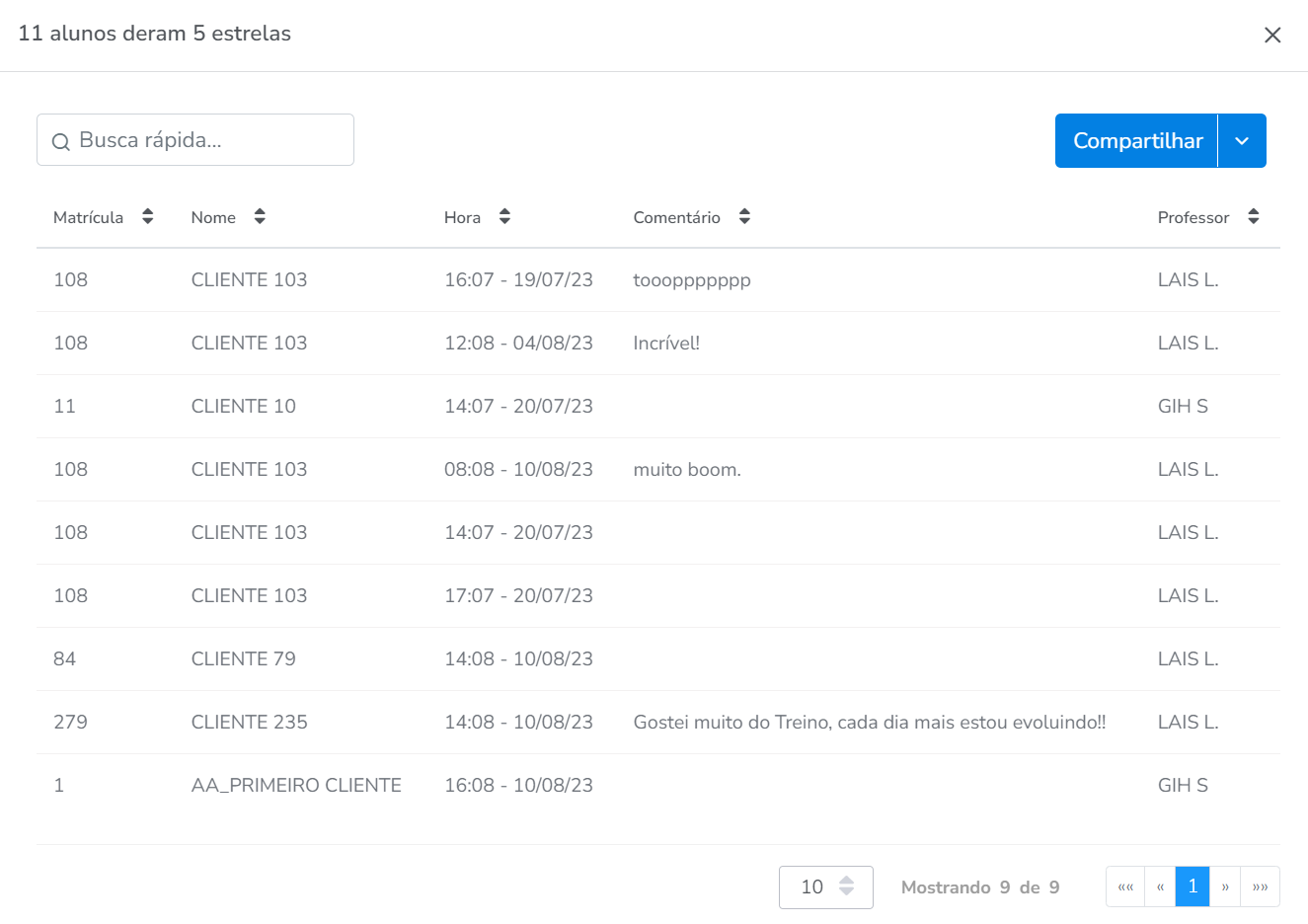
Saiba mais
Para saber sobre o BI Treino Personalizado, clique aqui.